 |


■笠原一輝のユビキタス情報局■あなたのモバイルPC本当に大丈夫?
|
Blaster騒ぎが一段落したと思ったら、今度はWelchiaなどと呼ばれる別のウィルスが猛威をふるっているという。筆者の周りでも、Welchiaに感染したユーザーがあり、あわててネットワークにつながっているPCすべてでチェックしたりと対策に追われることとなった。今回のBlasterなどの特徴は、ネットワークに接続しているだけで感染してしまうというもので、メールさえチェックしていれば大丈夫というこれまでのウィルスとは一線を画している。
様々な場所でいろいろなネットワークに接続するモバイルPCを持ち歩くモバイルユーザーであれば、そういった脅威への備えが必要になってくるのではないだろうか。今回はそうしたノートPCの危機管理について考えていきたい。
●常に様々な危険にさらされているモバイルPC
この間、大学時代の友人から「Air H"でつないだ後、Blasterに感染した(涙」というメッセージが、インスタントメッセンジャーで飛んできた。どうやら、Air H"で接続している時に、同じネットワークのセグメントに感染していたPCが接続していたようで、それからもらってしまったようだ。
Blasterは、従来のコンピュータウィルスとは異なり、同じネットワークに接続されているだけで感染してしまうという、これまで流行? してきたメールによる感染とは異なる種類のウィルスだ。筆者の友人は、メールで飛来するウィルスをチェックするソフトウェアはインストールしていたのだが、ファイアウォールのソフトはインストールしていなかったためやられてしまったようだ。
モバイルPCは、こうした公衆ネットワークに直接接続する機会は少なくない。今回の例のように、PHSや携帯電話でダイヤルアップする場合もそうだし、最近流行のホットスポットなどもそうだ。家や会社ではファイアウォールやルーター越しに接続していれば、ほとんどの場合はガードできるのだが、モバイルPCでは、どうしても公衆ネットワークに接続する必要があるため、隣にどんなマシンが接続しているか全くわからない。従って、今回の騒ぎのようにウィルスに感染してしまうかもしれないし、パスワードなしにファイル共有しているユーザーではファイルを盗み見られてしまうかもしれないという危険に常にさらされている。
また、物理的な危険性もある。例えば、PCそのものが盗まれてしまう危険性だってあるし、落として壊してしまうことだってあるだろう。あるいは、ちょっとトイレにいった隙に、他人にみられてはいけないファイルをコピーされてしまう可能性だってある。最近ではUSBメモリが爆発的な勢いで普及しており、PCからファイルを抜き取るというのは非常に簡単になりつつある。
このように、モバイルPCは常に様々な危険にさらされている、というのはモバイラーと呼ばれるモバイルユーザーであればもはや常識と言ってよい。
●最初の一歩は何を守るかという危機管理の“ポリシー”を決めること
それでは、モバイラーは、いったいどのように対策すればいいのだろうか? 残念ながら、その明確な答えはない。なぜかと言えば、そのソリューション(解決方法)はユーザーによって違うからだ。
筆者は、まずはユーザー自身が、“危険にさらされている”と意識を持ち、自分にあった危機管理の“ポリシー”を持つことが大事だと思う。例えば、危機管理をPCではなく、家の危機管理に置き換えてみよう。一般の家庭であれば、セキュリティと言えば玄関の鍵ぐらいしかないというところがほとんどだろう。だが、例えば高価なものを保管している家の場合には、家の鍵とは別に金庫の鍵があるだろうし、場合によってはセキュリティ会社と契約をしていて24時間監視をしているかもしれない。さらに厳重な場合は、門番をおいているかもしれない。このように、家であればニーズに合わせた危機管理をしているのではないだろうか。
PCもこれと同じだ。PCに保存しているファイルが家族旅行の写真ぐらいの人はPCそのものが盗まれないようにすればいいのに対して、ビジネスで利用する部外秘の資料などを持ち歩いている人はPCが盗まれないようにするのと同時に、盗まれたあとでもファイルを他人が利用できないようにする必要がある。さらには仕事が中断しないようにすぐにバックアップからデータを復元できるようにする必要があるだろう。このように、ユーザーによって、設定するポリシーは異なるはずだ。
ちなみに、筆者の場合には、以下のようなポリシーを設定している。
(1)PCを物理的になくならないようにする
(2)ファイルなどを他人にとられないようにする
(3)公衆ネットワークに接続する時にウィルスの脅威に備える
(4)仕事が中断しないように、バックアップのシステムとデータで仕事をできるようにする
第一に、当たり前だが、高いお金を投資して買ったPCを盗まれては困る。第二に、筆者の仕事は物書きだが、ジャーナリストとして最低限のモラルとして、公開してはならない取材源は、その秘密を守る義務がある。従って、仮にPCが盗まれたとしても、その中に格納しているファイルをみられることは、絶対にあってはならないのだ。第三に、モバイルPCは常に公衆ネットワークに接続する可能性があるので、冒頭でもふれたウィルスなどの脅威に何らかの対処をする必要がある。
そして最後に、バックアップだ。筆者の場合、仕事のほぼ100%をPCに依存しており、PCがなければビジネスに差し支える状況だ。仮に盗まれたり、紛失したり、壊したりした場合、修理が終わるか、代替機が用意できるまで、何らかの形で仕事を続けていく準備を整える必要がある。
●ファイルが盗まれないようにノートPCに“鍵”をかける
このように、ポリシーを決定すれば、あとはそれにあわせたソリューションを見つけて適用していけばよい。今回は、筆者のポリシーを実現するためのいつくかの方法を紹介していきたい。
第一のPCが物理的になくならないようにするということは、実は一番難しい。自分にひもで縛っておくわけにもいかないし、とりあえず最低限の注意として、新幹線などでトイレに行くなどでちょっと目を離す時には、ケーブルで椅子などに縛り付けている。筆者が利用しているのは、ターガスのDEFCON CLという製品で、鍵ではなく暗証番号でロックできるため重宝している(鍵はすぐなくしてしまうので)。ただ、物理的な紛失や盗難はどうしても防げないと考えているので、基本的には保険をかけてカバーするという考え方をしている。
ファイルを他人にとられないようにするという点では、2つのことを行なっている。まずは、PCのBIOSレベルでのパスワードをかけるようにしている。筆者が利用しているのは、ThinkPad T40だが、ThinkPadシリーズでは以下の3種類のBIOSパスワードをかけることができる。
(1)パワーオンパスワード
(2)ハードディスクパスワード
(3)スーパーバイザーパスワード
それぞれ、起動時に要求されるパスワード、ハードディスクにアクセスするのに要求されるパスワード、BIOS設定を行なう権限を設定するパスワードだが、基本的にはすべてかけるようにしている(詳しくはIBMのWebサイトを参照して頂きたい)。
これが設定してあれば、PCを起動することはできないし、ハードディスクを取り外しても中のデータを読むことはできない。ただ、こうしたBIOSレベルのパスワードは、忘れてしまうとPCが起動できなくなるだけでなく、マザーボードの交換など修理の必要がでてくるのでくれぐれも取り扱いには注意したい。
なお、これらのパスワードは起動していない状態では有効だが、起動してWindowsにログインしてある状態であれば、意味はない。例えば、起動してある状態で、悪意のある他人がUSBメモリでデータを抜き取っていったり、CD-Rにデータを焼いて持って行ってしまうということは容易に想像することができる。
そこで、筆者はディアイティが発売するiKey for Windowsというハードウェアトークンを利用している。iKey for Windowsはパッケージとして販売されており、新宿のヨドバシカメラでは7,840円で販売されている。iKeyはUSBに挿すメモリカードの形になっており、付属のソフトウェアをインストールすることで、これが挿されていないとPCを利用できなくすることができる。
iKeyの機能として、WindowsのログオンパスワードをiKeyに内蔵されているメモリに格納して、iKeyによりWindowsにログオンする機能というのもあるので、他人の前で重要なログオンパスワードを入力しなくてよいという点も安心できる。
筆者は、これを携帯電話にくくりつけて、持ち運んでいる。携帯電話であれば、ちょっと席を外す時でも持って行くので、席を外している間に他人にPCを利用される心配がなくなる。なお、iKey自体は、スペアのトークンがディアイティのWebサイトで別売りされている。鍵の内容を別途コピーしておくことができるので、万が一鍵をなくしてもスペアを自宅にでも保管しておけばすぐに使うことができるので安心だ。
 |
 |
| ディアイティのiKey for Windows。USBのハードウェアトークンを利用して、PCにロックをかける | このように携帯電話などに接続しておけば、自分がいない間にPCが使われること自体を防ぐことができる |
●物理的な紛失盗難などに備えて2重のバックアップを
第三のウィルスなどへの備えだが、基本的にはSymantecのInternet Security 2003をインストールして利用している。こうしたファイアウォールやウィルスソフトは様々発売されているので、公衆ネットワークに接続する可能性があるノートPCには必ず入れておくといいだろう。
また、公衆ネットワークに接続する場合には、ファイル共有を無効にしたり、ファイアウォールの機能をオフにしたい。これらの設定はいちいちWindowsからやると面倒なので、ネット環境を切り替えるツールなどを利用すると便利だ。筆者の利用しているThinkPadシリーズには、“IBM Access Connections”というツールが付属しており、設定項目でファイル共有の無効化やファイアウォール機能の有効などのチェックボックスが用意されており、設定を切り替えるだけでオンにすることが可能になる。
そして最後に盗まれたり、紛失したりしたあとの備えだが、基本的には3つのことを行なっている。1つはPCに保険をかけて保険で取り戻せるようにすること、2つ目がデータのバックアップを日々とってすぐにデータを復旧できるようにしておくこと、3つ目がバックアップとなるノートPCを用意しておくことだ。
冒頭でも述べたように、どんなに注意しても物理的に壊れたり、盗まれたりということは避けようがない場合がある。そうした意味では、保険をかけるぐらいしか選択肢がないというのが現状だと思う。最近ではPCベンダによっては、最初から保険の仕組みを用意しているところも少なくないので、購入時に確認しておきたい。なければ、損害保険会社が用意する動産保険などに入るのも1つの手だろう。
データのバックアップだが、筆者の場合は2重にバックアップを行なっている。1つは、バックアップとなるマシンにほぼ同じ環境(同じようなアプリケーション)をインストールして、メガソフトのACCUSYNCという同期ソフトを利用してMy Documentsやメールファイルのバックアップを行なっている。これは、2つ意味があって、純粋にバックアップという意味と、メインマシンが何らかの理由で使えなくなったときに、バックアップマシンをメインマシンにして利用するというためだ。
もう1つのバックアップには、ThinkPadシリーズのために用意されているIBMのRapid Restore Ultraを利用している。これは、ハードディスクの内容を、ハードディスクの隠しパーティションにバックアップするためのソフトウェアで、IBMのPCを利用しているユーザーなら利用できる(昔のモデルでは使えない場合がある、詳しくはIBMのWebサイトを参照してほしい)。Rapid Restore Ultraでは、スケジュール機能などを利用して、1週間に一度などのタイミングで、Windows環境をバックアップできる。
ただ、Rapid Restore Ultraは便利なのだが、ハードディスクの容量を食うという弱点がある。バックアップ用のパーティションにデータを格納する場合には圧縮して格納してくれるため、実際に利用しているパーティションと同容量が必要というわけではないが、実際のパーティションの半分程度は必要になる。つまり、80GBのHDDであれば、30GBぐらいはバックアップに回さないといけない計算になる。筆者の場合、80GBのうち60GBを使っているので、すでに難しい相談だ。
そこで、IBMが発売しているUSB 2.0対応ポータブルHDDにバックアップをとることにした。Rapid Restore Ultraでは、IBM製のUSB 2.0対応ポータブルHDDを利用することで内蔵のHDDの空き容量を圧迫しないでもバックアップが行なえるのだ。ちなみに、他社製の外付けUSB HDDでも試してみたが、使えなかった。ぜひ次期バージョンではサードパーティの安価なUSB HDDでも利用できるようにして頂きたいものだ。
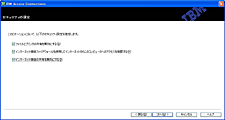 |
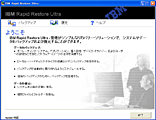 |
 |
| IBMのAccess Connectionsを利用すれば、Windowsのファイル共有や、ファイアウォールのオン、オフなどを自動で設定できる | Rapid Restore Ultraの画面 | USB 2.0対応ポータブルHDDは、ポートリプリケータ(正確にはThinkPadミニドック)に接続している。これにより、取り付けたり、取り外したりという面倒がなくなり、便利だ |
●これだけやっても防げない事態とは……
今回は筆者が試している危機管理対策のソリューションを紹介したが、これ以外にも別の方法もあるだろう。新しいものがあれば、適宜この連載などで紹介していきたい。
ただ、こうしてそれなりの備えをしたとしても、絶対に防げない問題もある。それが、先々週に北米で発生したグレートブラックアウト、つまり大停電だ。言うまでもなくPCは電気がなければ動作させることができず、こればかりはどんなに備えてもどうしようもない。対処策といえば、充電済みのバッテリを複数持っておくぐらいだが、これも何日も持つものではない。もって24時間ぐらいだろう。
そういう意味では、そろそろ太陽発電でも考えなければだめか……と考え始めている。
□関連記事
【8月1日】【一ヶ谷】Think Vantage戦略でさらに使い勝手が増すThinkPad
http://pc.watch.impress.co.jp/docs/2003/0801/dgogo44.htm
【4月2日】日本IBM、USB 2.0対応ポータブルHDD
http://pc.watch.impress.co.jp/docs/2003/0402/ibm.htm
(2003年8月28日)
[Reported by 笠原一輝]
【PC Watchホームページ】
PC Watch編集部 pc-watch-info@impress.co.jp 個別にご回答することはいたしかねます。
Copyright (c) 2003 Impress Corporation All rights reserved.